Aquí, se le guiará con pasos sencillos sobre cómo encender un teléfono Xiomi sin el botón de encendido. Puede probar estos métodos en los modelos de la marca Xiaomi Redmi, incluidos Redmi Note 1 a 3, Redmi A, Redmi Y2 y muchos más. Entonces, revisemos el tema con más detalle a través de este artículo.
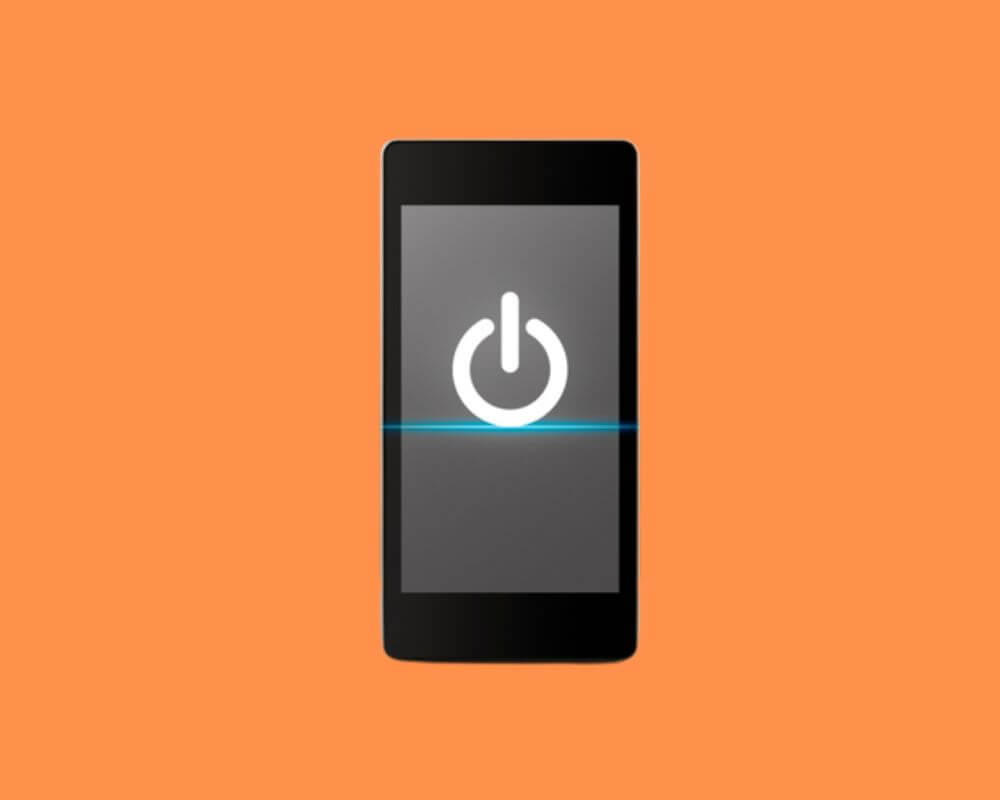
Por lo general, usa el botón 'Encendido' en sus teléfonos Xiaomi para encenderlo/apagarlo. Es bastante simple encender su teléfono Xiaomi cuando está apagado, presionando con fuerza el botón "Encendido" en el teléfono. Sin embargo, también hay algunas formas alternativas de encender su teléfono Xiaomi Redmi sin el botón de encendido, especialmente cuando el botón de encendido no funciona correctamente o se dañó de alguna manera.
Cuando la pantalla de Xiaomi Redmi está bloqueada, también hay una opción para desbloquear la pantalla tocando dos veces en la pantalla del teléfono. Esta función ahora está disponible en casi todos los teléfonos Xiaomi Redmi modernos, pero no es posible con los modelos antiguos. Si perdió el botón 'Encendido' en su teléfono Xiaomi y no puede encender su teléfono, entonces hay una opción para resolver el problema: puede llevar su teléfono al centro de servicio móvil para reparar el problema de hardware del botón de encendido. Alternativamente, también puede probar nuestras instrucciones a continuación para encender su teléfono Xiaomi Redmi sin usar el botón de encendido.
¿Cómo encender el teléfono sin el botón de encendido Xiaomi?
Método 1: conecte su teléfono Xiaomi Redmi al cargador
A veces, un teléfono Xiomi puede no iniciarse incluso a través de su botón de encendido debido a la batería baja. en tales casos, puede conectar su teléfono al cargador y esperar a que se active por sí solo. Espere los minutos para completar el porcentaje de batería suficiente para usar su teléfono y luego encienda su teléfono con el botón de Encendido y verifique si funciona. Si este no es su problema, probablemente el botón de encendido de su teléfono no funcione correctamente y requiera algunos métodos alternativos para iniciarlo. Continúe con el método 2.
Método 2: reinicie su teléfono Xiaomi Redmi desde el menú de inicio
Otra forma posible de iniciar su teléfono Xiomi es usar su menú de inicio. sin embargo, esto puede incluso requerir que su dispositivo use su botón de encendido para cambiar el dispositivo al menú de arranque. a continuación se detallan los pasos a seguir:

Paso 1: Al principio, presione la combinación de teclas correcta en el teléfono para ingresar al menú de Recuperación del teléfono. En general, puede presionar el botón 'Inicio + Encendido' , 'Inicio + Encendido + Bajar volumen' y así sucesivamente según el modelo de su teléfono. Estas combinaciones de teclas en realidad pueden variar de un modelo a otro, así que pruebe la que se adapte a su dispositivo.
Paso 2: una vez que esté en el menú de recuperación, use el botón 'Subir o bajar volumen' en el teléfono para seleccionar la opción 'Reiniciar el sistema ahora' y simplemente active su dispositivo sin ningún problema.
Método 3: reiniciar o encender el teléfono usando los comandos ADB
Puede ENCENDER su teléfono Android usando los comandos ADB cuando su teléfono está conectado a la computadora y esto no requiere el uso del botón de encendido en su dispositivo. Para usar esta opción, debe asegurarse de que la función de depuración de USB esté habilitada en su teléfono y que su teléfono esté en modo 'Transferencia de archivos' cuando esté conectado a la PC mediante un cable USB. Si está listo para comenzar, siga las instrucciones a continuación:

Paso 1: abra su navegador en una PC con Windows, descargue e instale los controladores ADB
Paso 2: una vez instalado, abra la carpeta donde instaló los controladores ADB, haga clic con el botón derecho en el espacio vacío de la carpeta y seleccione 'Abrir símbolo del sistema aquí' o 'Abrir PowerShell aquí'
Paso 3: una vez abierto, ingrese el comando 'dispositivos adb' y anote la identificación y el nombre del dispositivo de su teléfono
Paso 4: Ahora, escribe el comando 'adb – <ID del dispositivo> reiniciar' . Asegúrese de reemplazar 'ID de dispositivo' con la ID de dispositivo que ha anotado
Paso 5: este comando reiniciará su teléfono Xiaomi Redmi fácilmente sin usar el botón de encendido.
Método 4: ENCIENDA la pantalla del teléfono Xiaomi Redmi presionando otro botón
Si puede acceder a la pantalla de su teléfono, puede intentar reiniciar su dispositivo siguiendo los pasos mencionados.
Paso 1: conecte su teléfono al cargador y espere un momento para encender la pantalla de su teléfono, está en modo de suspensión
Paso 2: también puede intentar hacer una llamada en su propio teléfono con el teléfono de otra persona para reactivar su dispositivo.
Paso 3: si su dispositivo tiene el botón "Inicio" y no hay un sensor para el botón de inicio, puede presionar con fuerza el botón "Inicio" para activarlo.
Método 5: Use la 'Aplicación Gravity Screen' para encender el teléfono Xiaomi sin el botón de encendido
Puede reemplazar el uso del botón de Encendido en su teléfono con Volumen, o cualquier otro botón en el teléfono usando alguna herramienta de terceros. La aplicación Gravity Screen es un tipo de herramienta disponible de forma gratuita en Google Play Store y puede usar esta herramienta para encender su dispositivo Xiaomi. Esta aplicación le ofrece la asistencia de los sensores de su teléfono para detectar cada vez que lo levanta. Y cada vez que levante su dispositivo, la aplicación lo encenderá fácilmente.
Método 6: use la aplicación 'Botón de encendido a botón de volumen'
Puede probar 'Volume Power' o 'Power button to Volume App' para encender el teléfono sin el botón de encendido, si el botón de encendido del teléfono no responde o funciona mal de alguna manera. Esta aplicación le ofrece reemplazar la acción/funciones del botón de encendido con su botón de volumen. Significa que establecerá los atributos de Encendido en el botón Volumen de acuerdo con sus requisitos, y puede ayudarlo fácilmente a cumplir con sus requisitos.
Método 7: pruebe la función de escáner de huellas dactilares para encender su teléfono

Para encender su dispositivo Xiaomi sin usar su botón de encendido, hay otra solución y es usar el sensor de huellas dactilares del dispositivo. en realidad, puede configurar la seguridad del dispositivo asignando sus propias huellas dactilares, y cada vez que coloque el dedo en su sensor, encenderá el dispositivo.
Método 8: use la función 'Encendido o apagado programado' en Xiaomi

Puede programar su dispositivo para que se apague o se encienda usando la función 'encendido o apagado programado'. Para hacerlo, abra la aplicación 'Configuración' en su dispositivo y busque 'Encendido o apagado programado' , habilítelo y establezca la hora de encendido y apagado según sus requisitos. y esto permite que su dispositivo se inicie fácilmente sin siquiera tocarlo.
Método 9: reasignar el botón de encendido a otro botón físico en el teléfono
Si el botón 'Encendido' ya no funciona, puede reasignar el botón de Encendido a otros botones del teléfono, como el botón de Volumen. De esta manera, puede ENCENDER o APAGAR su teléfono usando el botón que ha reemplazado. para hacerlo, consulte los pasos a continuación:
Paso 1: use el 'Paso 1' del 'Método 2' para ingresar al modo de recuperación de su teléfono
Paso 2: Ingrese el comando 'fastboot continue' en 'Interfaz ADB'
Paso 3: después de iniciar, ingrese el comando 'adb pull /system/usr/keylayout/Generic.kl' para extraer la configuración de diseño de teclas
Paso 4: ahora en 'Generic.kl' , busque 'VOLUME_DOWN' O 'VOLUME_UP' , y reemplácelo con 'POWER' , y luego vuelva a colocar la configuración de diseño de teclas en 'adb push Generic.kl /system/usr/keylayout/Generic línea .kl' .
 Para Videos Únase a Nuestro Canal de Youtube: Únase Ahora
Para Videos Únase a Nuestro Canal de Youtube: Únase AhoraAnuncio: Comparación de precios y seguimiento de precios de más de 600,000 productos: consulte Comparador de precios y ofertas online
Si este artículo fue útil para usted, considere apoyarnos haciendo una donación. Incluso $ 1 puede hacer una gran diferencia para nosotros.











